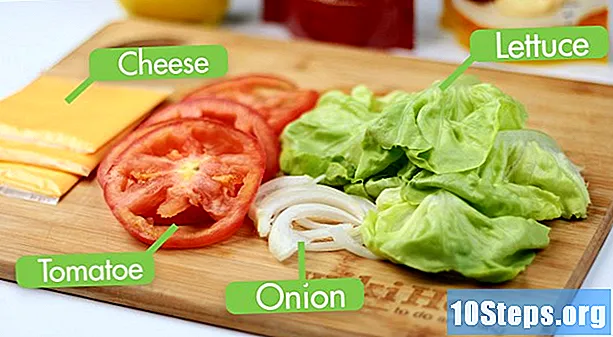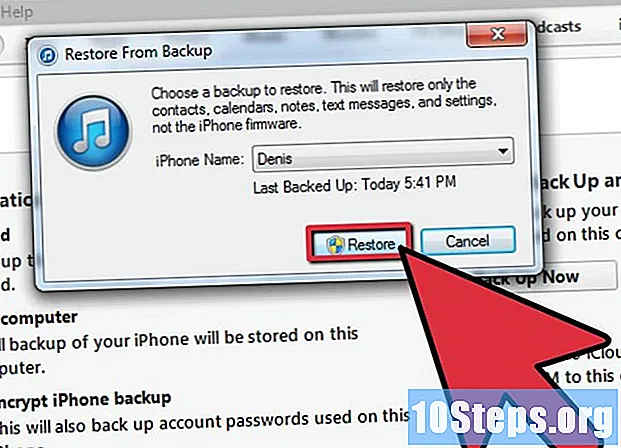
NộI Dung
IPod được biết là hoạt động tốt, nhưng đôi khi chúng có thể gặp sự cố, từ đơn giản, như sự cố của ứng dụng, đến sự cố nghiêm trọng hơn, chẳng hạn như sự cố toàn bộ của iPod. Khi nó xảy ra, cách sửa chữa thiết thực nhất là khởi động lại thiết bị. Nếu tất cả đều sai, khôi phục iPod của bạn về cài đặt gốc sẽ giải quyết hầu hết các vấn đề.
Các bước
Phương pháp 1/4: Khởi động lại iPod Touch
Nếu iPod Touch của bạn chạy chậm hoặc nếu các ứng dụng không hoạt động bình thường, việc khởi động lại nó có thể giúp cải thiện hiệu suất. Nếu thiết bị bị khóa hoàn toàn, hãy tiếp tục đọc.
Nhấn và giữ nút Nguồn. Nó còn được gọi là nút Sleep / Wake, và nằm trên đầu iPod.

Trượt thanh trượt Tắt máy từ trái sang phải. Nó sẽ xuất hiện ngay sau khi giữ nút Nguồn trong vài giây.
Chờ cho màn hình chuyển sang màu đen hoàn toàn. Bằng cách này, bạn sẽ biết rằng iPod đã tắt.

Nhấn và giữ nút Nguồn cho đến khi bạn thấy logo Apple. Thiết bị sẽ bật và vào Màn hình chính hoặc màn hình khóa.
Phương pháp 2/4: Đặt lại iPod Touch bằng Force Restart
Nếu iPod Touch của bạn bị khóa và bạn nhấn các nút Home hoặc Sleep / Wake mà không có gì xảy ra, hãy làm buộc khởi động lại và vấn đề thường sẽ được giải quyết. Nếu nó không hữu ích, hãy nhấp vào đây.

Nhấn và giữ nút Nguồn và nút Home trong 8 giây và bạn sẽ buộc iPod Touch tắt.
Chờ cho màn hình chuyển sang màu đen hoàn toàn. Bằng cách này, bạn sẽ biết rằng thiết bị đã tắt hoàn toàn.
Nhấn và giữ nút Nguồn cho đến khi bạn thấy logo Apple. IPod của bạn sẽ bật và vào Màn hình chính hoặc Màn hình khóa.
Phương pháp 3/4: Khôi phục iPod Touch không phản hồi
Nếu Cảm ứng iPad của bạn không cho phép bạn thực hiện khôi phục cài đặt gốc, bạn có thể cần đặt nó ở chế độ khôi phục và khôi phục nó. Dữ liệu của iPod Touch sẽ bị mất, nhưng bạn có thể khôi phục mọi bản sao lưu gần đây mà bạn đã thực hiện. Nếu bạn cần làm điều đó, nhưng nút Home không hoạt động, hãy nhấp vào đây.
Kết nối bộ sạc hoặc cáp USB của iPod Touch với máy tính của bạn. Không kết nối nó với thiết bị.
Mở iTunes.
Nhấn và giữ nút Home trên iPod Touch.
Tiếp tục giữ nút Màn hình chính và kết nối cáp với thiết bị. Đảm bảo rằng đầu kia của cáp đã được kết nối với máy tính.
Tiếp tục giữ nút Home cho đến khi logo iTunes xuất hiện trên màn hình iPod Touch. Quá trình này có thể mất một vài giây.
Bấm OK khi iTunes báo cáo rằng một thiết bị đã được phát hiện.
Nhấp vào "Khôi phục iPod... ". Chọn" Khôi phục "để xác nhận.
Chờ cho quá trình kết thúc. Có thể mất nhiều phút. Theo dõi tiến trình thông qua thanh ở đầu cửa sổ iTunes.
Tải lên bản sao lưu (nếu có). Nếu trước đây bạn đã sao lưu iPod Touch của mình vào iCloud hoặc máy tính mà nó được kết nối, bạn sẽ có tùy chọn khôi phục nó vào thiết bị của mình. Nếu chưa có, bạn sẽ cần thiết lập iPod Touch ngay từ đầu.
Đăng nhập lại bằng ID Apple của bạn. Sau khi khôi phục iPod Touch, bạn cần đăng nhập bằng ID Apple để tải các giao dịch mua trên App Store của mình.
- Mở ứng dụng "Cài đặt".
- Chạm vào tùy chọn "iTunes & App Store".
- Nhập thông tin ID Apple của bạn và nhấn "Đăng nhập".
Phương pháp 4/4: Khôi phục iPod Touch của bạn khi nút Trang chủ không hoạt động
Nếu iPad Touch của bạn không cho phép bạn thực hiện khôi phục cài đặt gốc và nút Trang chủ không hoạt động, Chế độ khôi phục có thể được truy cập theo cách thủ công thông qua một tiện ích miễn phí trên máy tính của bạn và bạn có thể buộc nó trên iPod Touch. Vì vậy, nó sẽ có thể khôi phục lại nó bình thường.
Tải RecBoot về máy tính của bạn. Đây là một tiện ích miễn phí có thể được tải xuống từ trang web Google Code.
- RecBoot không hoạt động trên hệ thống 64 bit.
- RecBoot có sẵn cho cả Windows và OS X.
Khởi động tiện ích RecBoot.
Kết nối iPod Touch với máy tính của bạn bằng bộ sạc / cáp USB.
Nhấp vào "Vào Chế độ Khôi phục".
Mở iTunes. Trước đó, bạn cần phải đồng bộ hóa thiết bị của mình với máy tính.
Nhấn và giữ nút Màn hình chính trên iPod Touch của bạn.
Tiếp tục giữ nút Home và kết nối cáp với thiết bị. Đảm bảo rằng đầu kia của cáp đã được kết nối với máy tính.
Tiếp tục nhấn nút Home cho đến khi logo iTunes xuất hiện trên màn hình iPod Touch (có thể mất vài giây).
Chọn "OK" khi iTunes thông báo rằng một thiết bị đã được phát hiện.
Nhấp vào "Khôi phục iPod". Chọn "Khôi phục" và xác nhận.
Chờ quá trình khôi phục kết thúc. Nó có thể mất vài phút. Theo dõi tiến trình ở đầu cửa sổ iTunes.
Tải lên bản sao lưu (nếu có). Nếu trước đây bạn đã sao lưu iPod Touch hoặc iCloud hoặc máy tính bạn đang kết nối, bạn có thể khôi phục nó vào thiết bị của mình. Nếu chưa có, bạn sẽ cần thiết lập iPod Touch ngay từ đầu.
Đăng nhập lại bằng ID Apple của bạn. Sau khi khôi phục iPod Touch, hãy đăng nhập bằng Apple ID của bạn để tải xuống các giao dịch mua từ App Store mà bạn đã thực hiện trước đó.
- Mở ứng dụng "Cài đặt".
- Chạm vào tùy chọn "iTunes & App Store".
- Nhập thông tin ID Apple của bạn và nhấn "Đăng nhập".
Lời khuyên
- Cũng giống như khởi động lại máy tính, làm như vậy với iPod của bạn có thể khắc phục nhiều sự cố nhỏ phát sinh hàng ngày.
Cảnh báo
- Nếu điều gì đó đã xảy ra và bạn không thể sửa chữa nó, hãy mang iPod của bạn đến cửa hàng Apple gần nhất hoặc truy cập trang web của nhà sản xuất và gửi email cho họ. Nếu iPod của bạn đang được bảo hành hoặc một phần của chương trình "Apple Care", hãy ghé thăm họ ngay khi có thể. Hãy thử gọi điện trước khi gửi thiết bị cho Apple nếu bạn ở xa.